Erstellen eines Digital black 24 V/230 V
Bevor Sie einen Digital black, 24 V/230 V in der Niko Home Control Programmiersoftware konfigurieren können, muss er physisch installiert (24 V - 230 V) und an das gleiche Netzwerk wie Ihre Installation (24 V - 230 V) angeschlossen sein.
Sie können den Digital black auch über die Niko Home App (24 V - 230 V) konfigurieren (anlernen).
Ausgangspunkt
Sie haben die erforderlichen Steuerelemente und Geräte, Basisaktionen und Routinen erstellt und mindestens einmal in Ihre Installation hochgeladen.
Ihr Computer ist mit der Installation verbunden.
Sie befinden sich im Übersichtsfenster Erstellen.

Vorgehen
Klicken Sie in der rechten Buttonleiste auf die Taste Steuerungen und Geräte hinzufügen.
Ergebnis:
Das Unterfenster Steuerungen und Geräte hinzufügen erscheint und zeigt die Kategorien, in die die Steuerungen und Geräte unterteilt sind.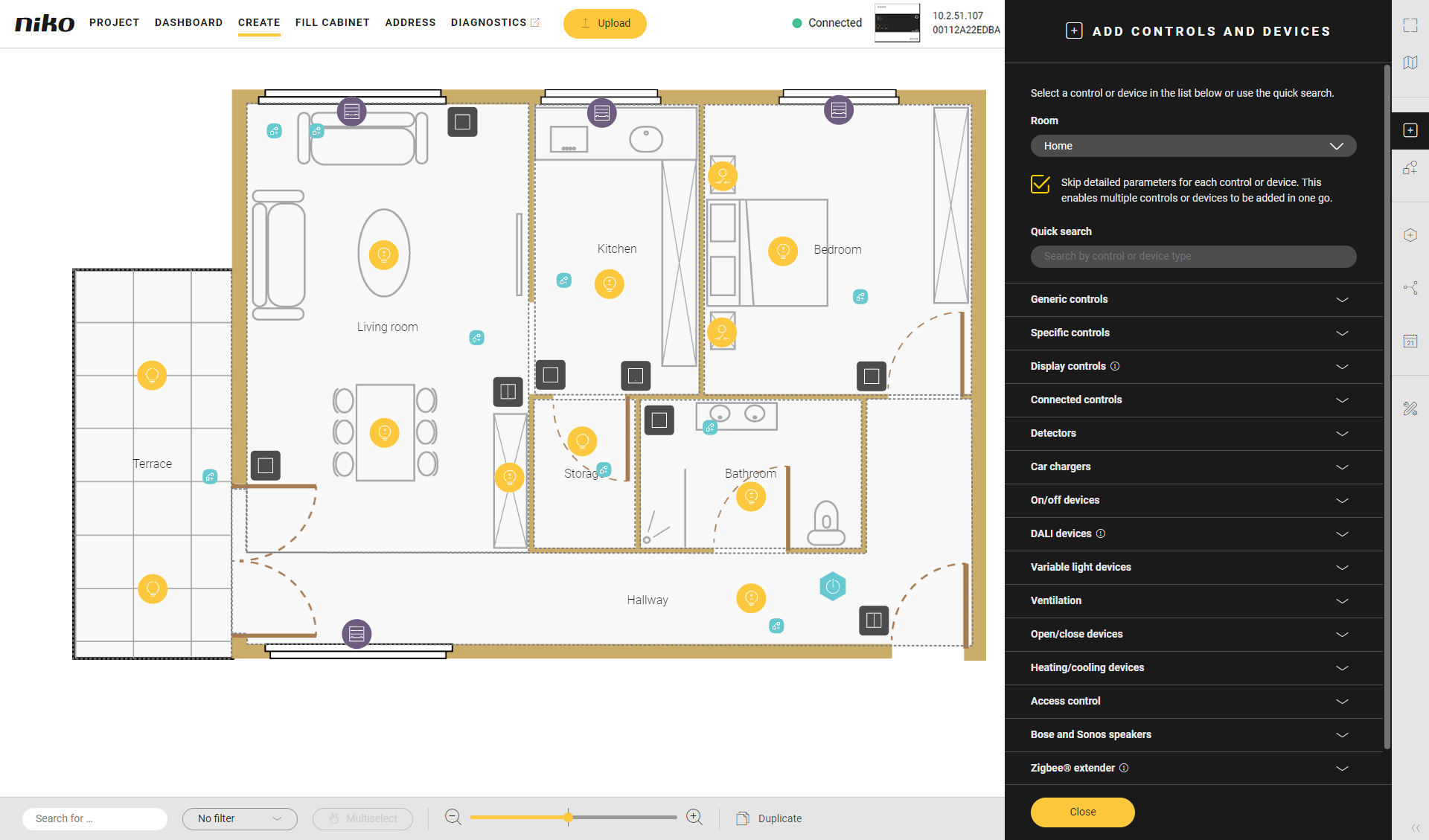
Sie haben nun die Wahl:
Wenn Sie das Auswahlfeld Detailparameter für die einzelnen Steuerungen und Geräte überspringen ankreuzen, können Sie mehrere Steuerungen oder Geräte durch Anklicken hinzufügen. Dennoch müssen Sie anschließend den Namen und die Parameter für jede Steuerung oder jedes Gerät eingeben.
Wenn Sie das Auswahlfeld Detailparameter für die einzelnen Steuerungen und Geräte überspringen ankreuzen, können Sie direkt den Namen oder Parameter für die aktuelle Steuerung oder das aktuelle Gerät festlegen.
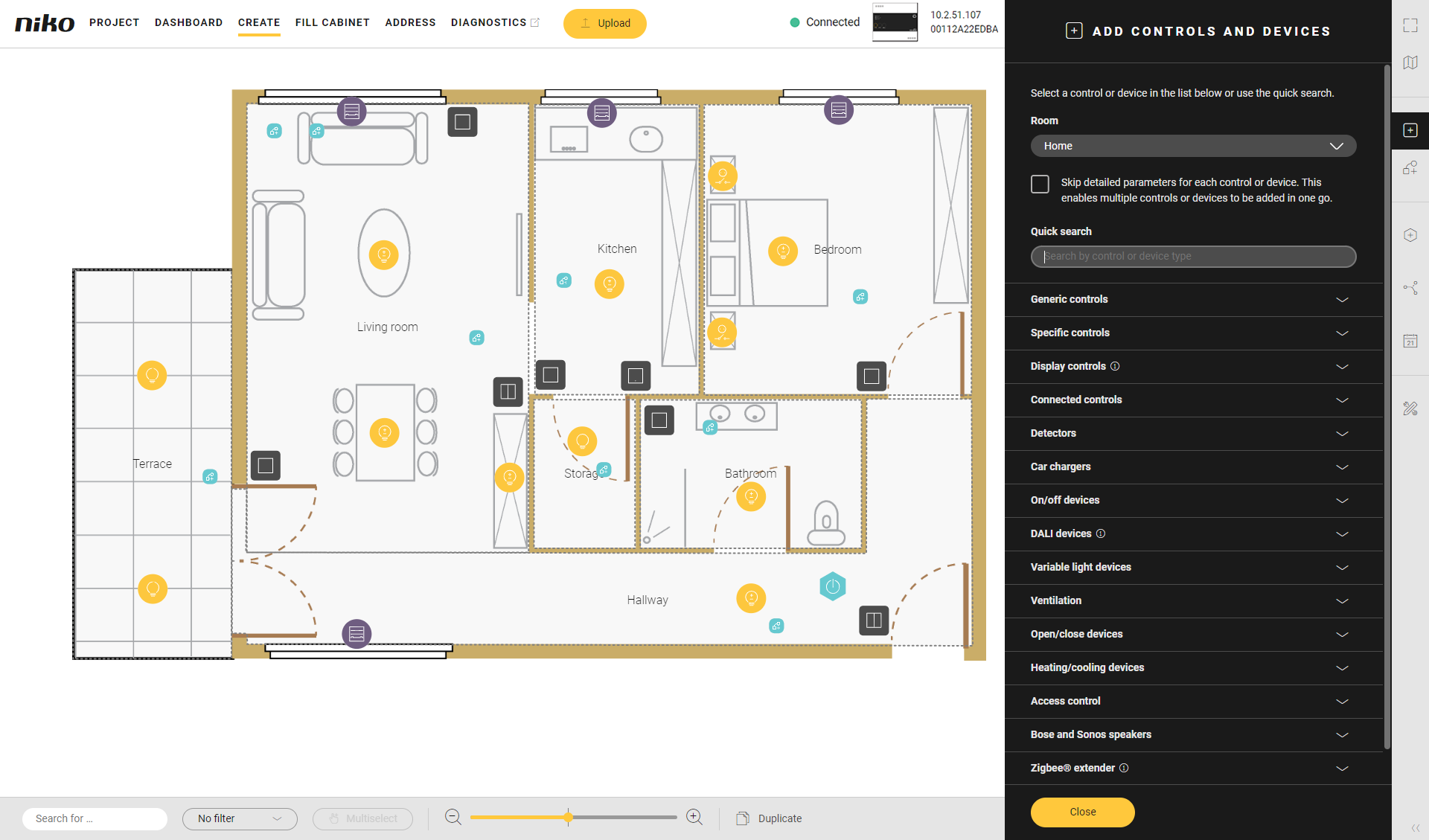
Klicken Sie auf den Pfeil neben der Kategorie Display-Steuerelemente.
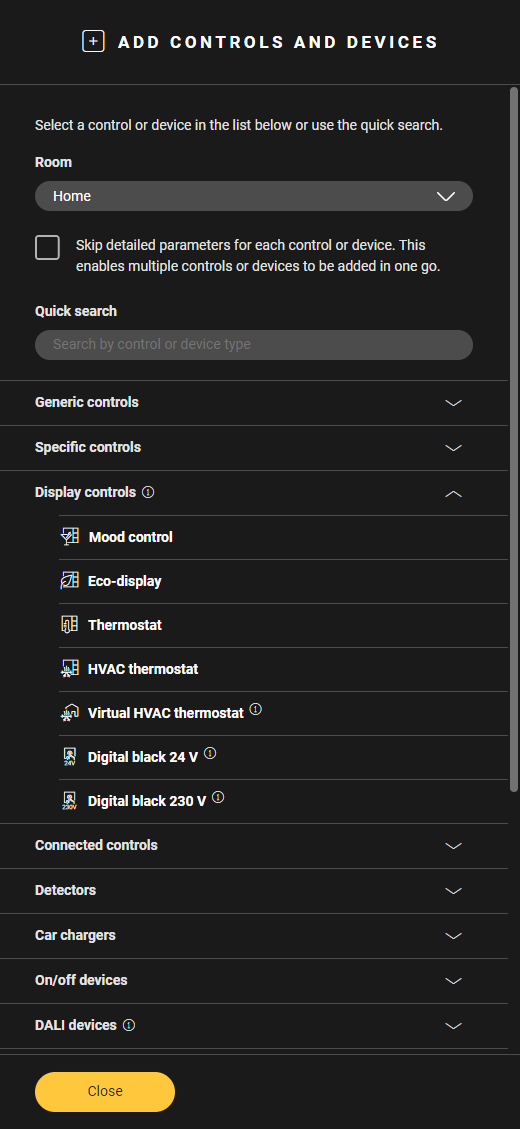
Wählen Sie den gewünschten Raum oben im Unterfenster oder klicken Sie in den Raum, in dem Sie den Digital black 24 V/230 V platzieren möchten.
Wählen Sie den gewünschten Digital black 24 V oder 230 V.
Ergebnis: Der Digital black wird in dem ausgewählten Raum platziert. Die Geräteeinstellungen sind ausgegraut und rot markiert.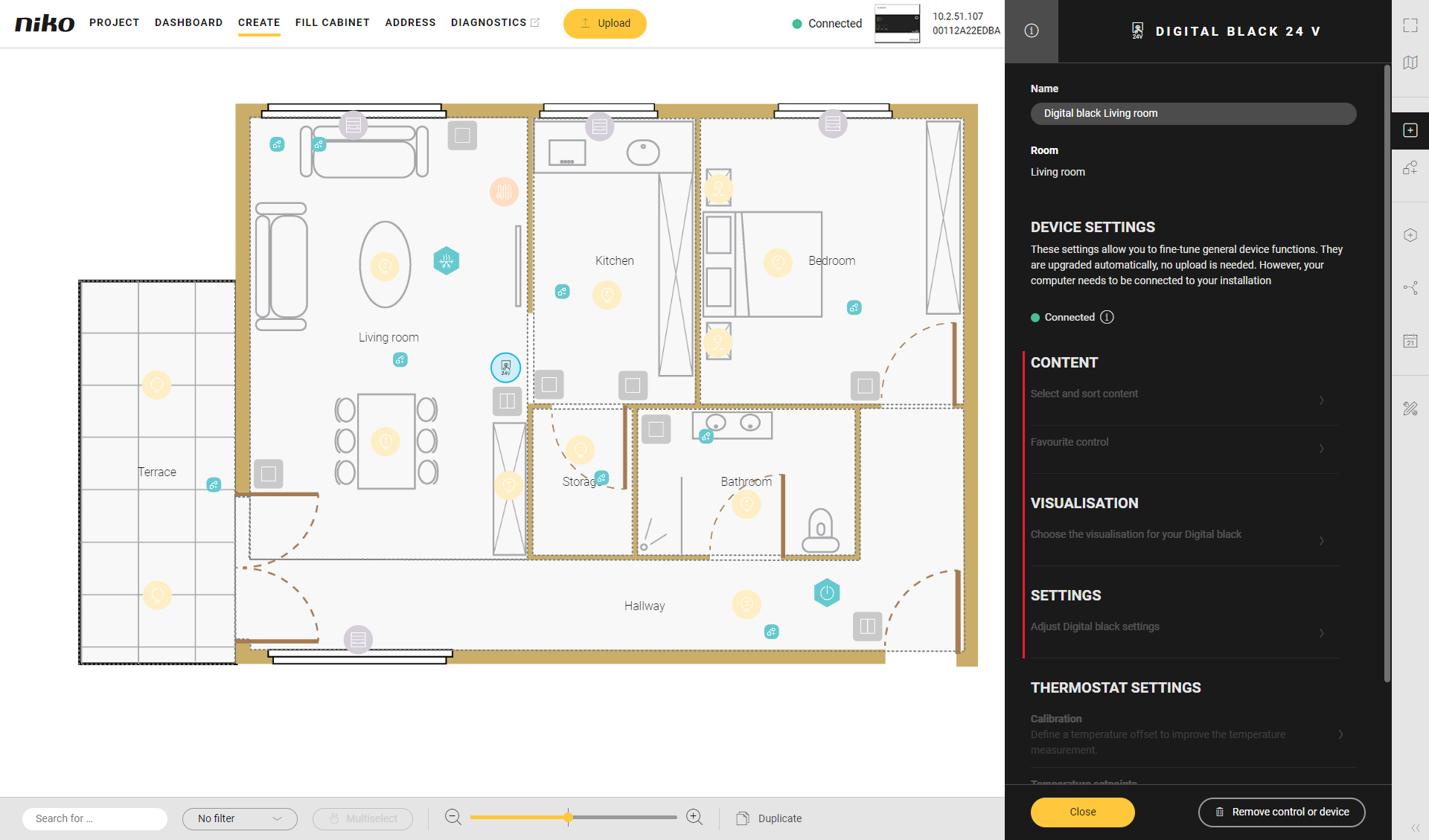
Wenn Sie möchten, können Sie den Namen des Digital black anpassen.
Ziehen Sie die Steuerung an die richtige Stelle auf dem Grundriss.
Klicken Sie auf die Schaltfläche Schließen.
Adressieren Sie den Digital black.
Laden Sie die Konfigurationsdatei in Ihre Installation hoch.
Wählen Sie im Übersichtsfenster Erstellen das Digital black auf dem Grundriss.
Ergebnis: Das Geräteeinstellungs-Unterfenster des Digital black wird angezeigt. Die Geräteeinstellungen sind nicht mehr ausgegraut und rot markiert.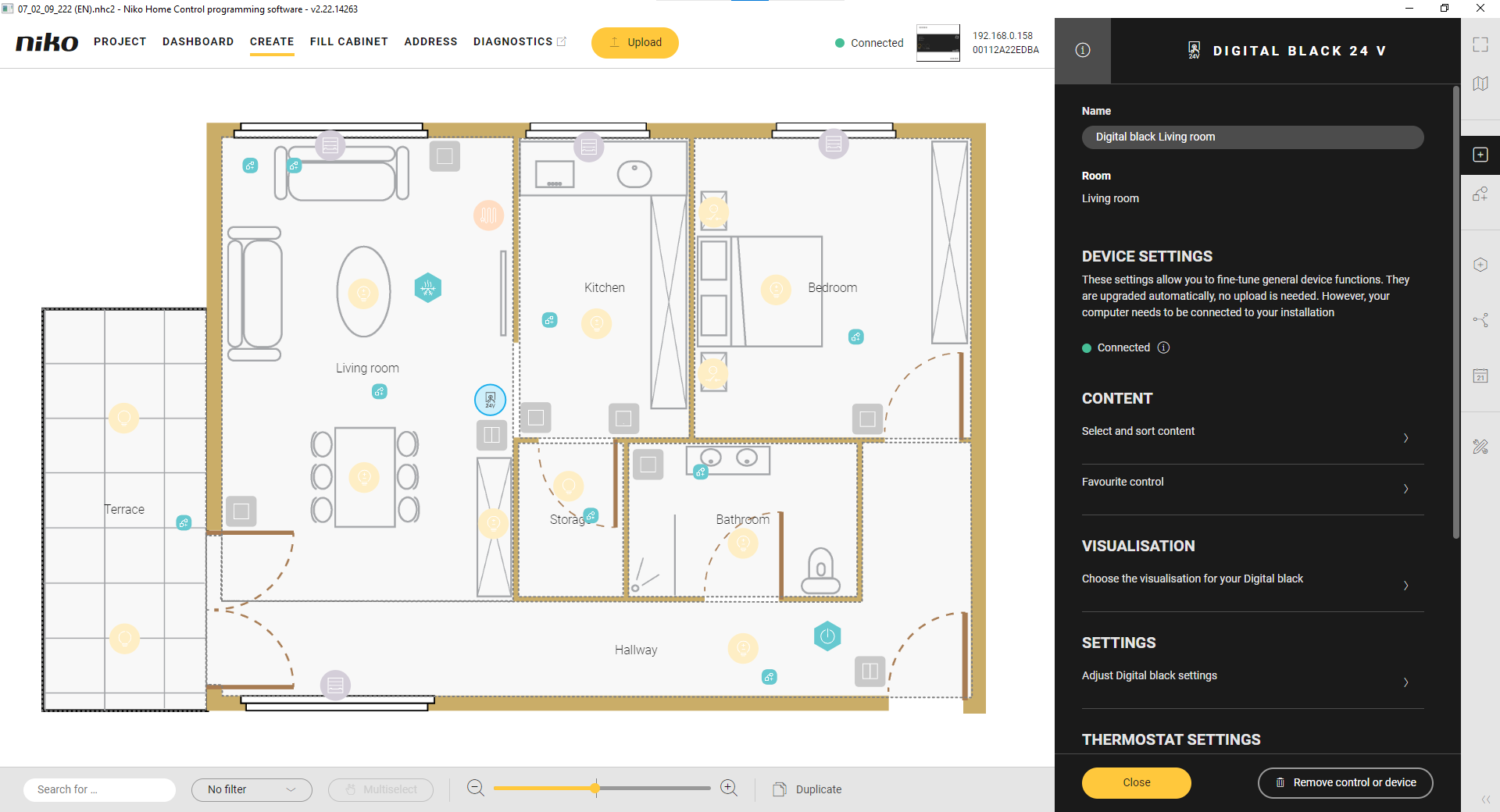
Konfiguration der Geräteeinstellungen. Ein nachträgliches Hochladen der Konfigurationsdatei ist nicht erforderlich.
Unter Inhalt > Inhalt auswählen und sortieren können Sie die gewünschten Basisaktionen und Routinen (max. 12) hinzufügen, die auf dem Digital black angezeigt werden sollen, und sie mit Hilfe der Pfeile sortieren.
Unter Inhalt > Bevorzugte Steuerung können Sie auswählen, welche Steuerung standardmäßig angezeigt werden soll, wenn das Digital black aufleuchtet.
Bei der Visualisierung können Sie wählen, wie die Steuerelemente angezeigt werden sollen: in Carousel black or Grid black (max. 4 pro Raster).
Unter Einstellungen können Sie den integrierten Näherungssensor ein- oder ausschalten. Dieser Sensor hat einen kegelförmigen festen Bereich von 0 - 30 cm. Wenn er auf EIN eingestellt ist und Sie sich dem Bildschirm in diesem Bereich nähern, leuchtet der Digital black auf. Wenn er auf AUS gestellt ist, müssen Sie den Digital black berühren, damit er aufleuchtet.
Nur für Digital black, 24 V, konfigurieren Sie die Thermostateinstellungen. Ein nachträgliches Hochladen der Konfigurationsdatei ist nicht erforderlich.
Bei der Kalibrierung können Sie den Kalibrierungs-Offset einstellen.
Für eine genauere Temperaturmessung können Sie die Raumtemperatur mit einem klassischen Thermometer messen (vorzugsweise in der Mitte des Raums in 1,5 m Höhe) und den Deltawert zwischen der tatsächlich gemessenen Temperatur und der auf dem Digital black angezeigten Temperatur einstellen.
Um den Wert einzustellen, verwenden Sie die Formel „Kalibrierungsversatz = gemessene Temperatur - angezeigte Temperatur“.Bei den Temperatursollwerten können Sie die Standardtemperatur für jeden der Sollwerte auf das gewünschte Temperaturniveau einstellen.
Für Wochenprogramme können Sie zwei Heizprogramme und ein Kühlprogramm konfigurieren. Wählen Sie ein Programm, um die standardmäßig vorgegebenen Zeitpläne an Ihre Bedürfnisse anzupassen.
Sollwerte hinzufügen, ändern und entfernen.
Aktivierungszeiten pro Sollwert ändern.
Ein Tagesprogramm auf den nächsten Tag kopieren.
Klicken Sie auf den Button Schließen, um zum Unterfenster Erstellen zurückzukehren.
Wenn Sie eine Steuerung oder ein Gerät in einen anderen Raum ziehen, wird das Feld Room [Raum] im Teilfenster automatisch aktualisiert.
